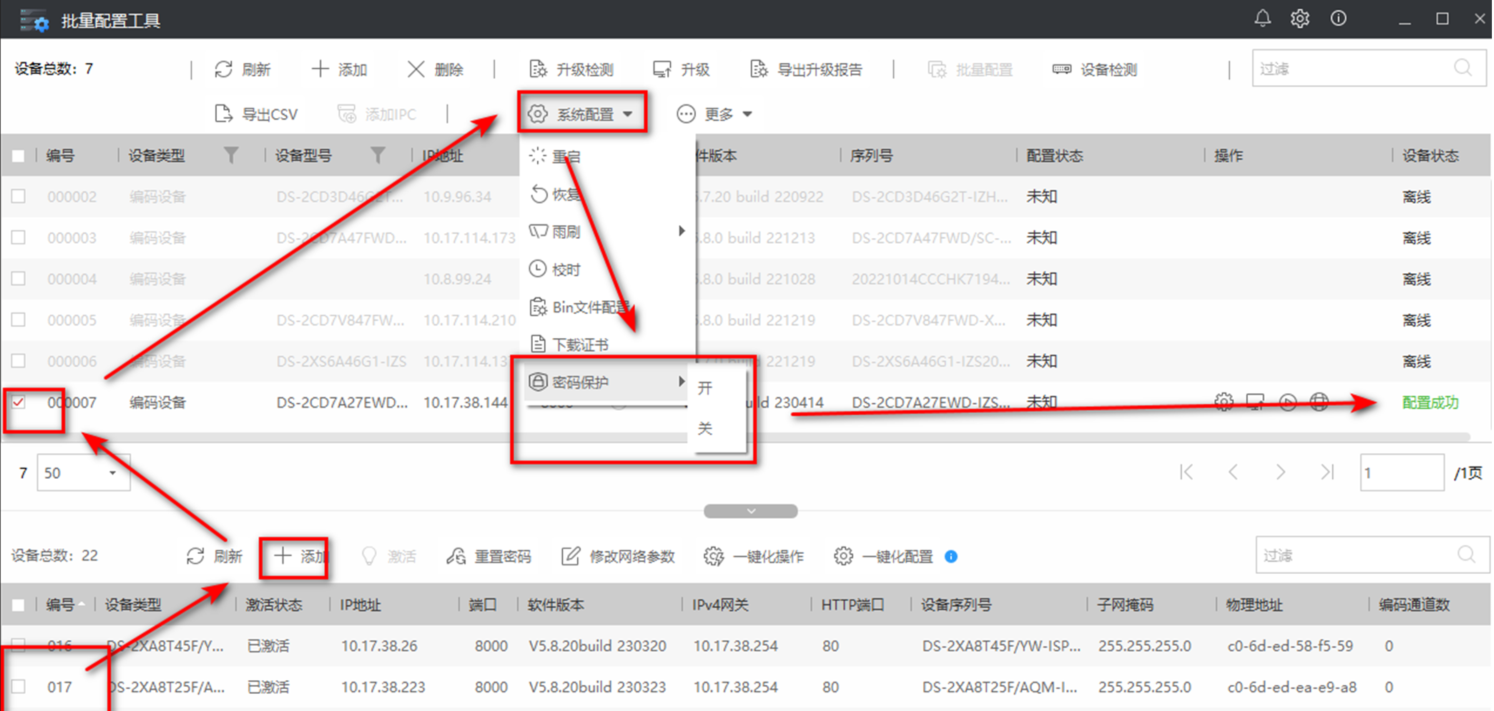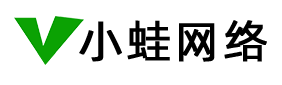海康威视摄像机如何关闭【密码保护】?
【问题现象】部分新款摄像机对接录像机、老体系平台(8700、6x、8100、8200等),cvr,云存储,老4200可能出现无法取流或者无法添加等问题。
【处理思路】关闭摄像机的“密码保护”机制后,重新添加测试。
注:低功耗摄像机(如:太阳能相机)、4G/5G摄像机机不支持关闭“密码保护”;如果添加不上,建议您优先尝试升级录像机/升级平台进行处理。
【操作步骤】
如果是单台设备,可考虑使用“Web”切换到兼容模式
摄像机网页的配置→网络→设备接入→SDK服务→切换SDK协议认证模式到兼容模式(切换为兼容模式后,即已关闭“密码保护”),该操作方法当前仅Web5.0界面支持,旧Web界面不支持。
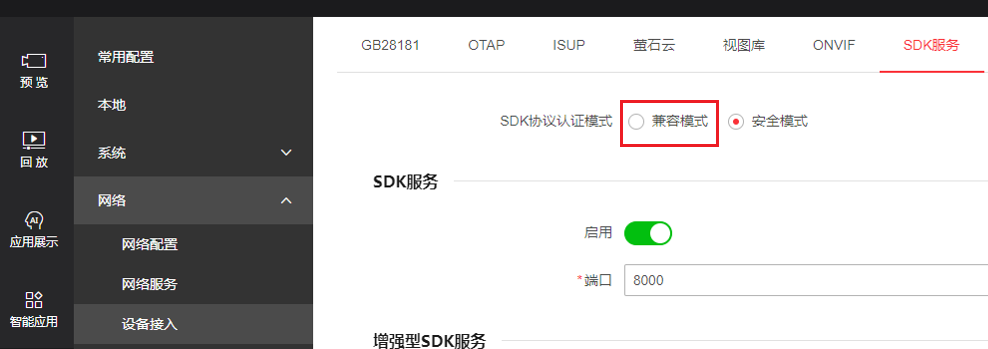
如果有多台设备,可参考如下批量配置方法
方法一:使用“海康交付助手”关闭
√ 第1步:下载最新版本海康交付助手并安装启用,下载地址:https://partners.hikvision.com/tools/tooldetail?id=718096962743238656
√ 第2步:通过“IP、用户名、密码”添加摄像机。(如果不知道摄像机IP,请将电脑和摄像机接入同一个路由器/交换机下,通过搜索在线设备进行添加,参考:【海康交付助手】添加在线设备操作指导)
√ 第3步:勾选设备,点击更多→SDK协议兼容模式→开启;等到工具提示“下发结果成功”即已关闭“密码保护”,请尝试重新添加设备到对应设备/软件/平台使用。
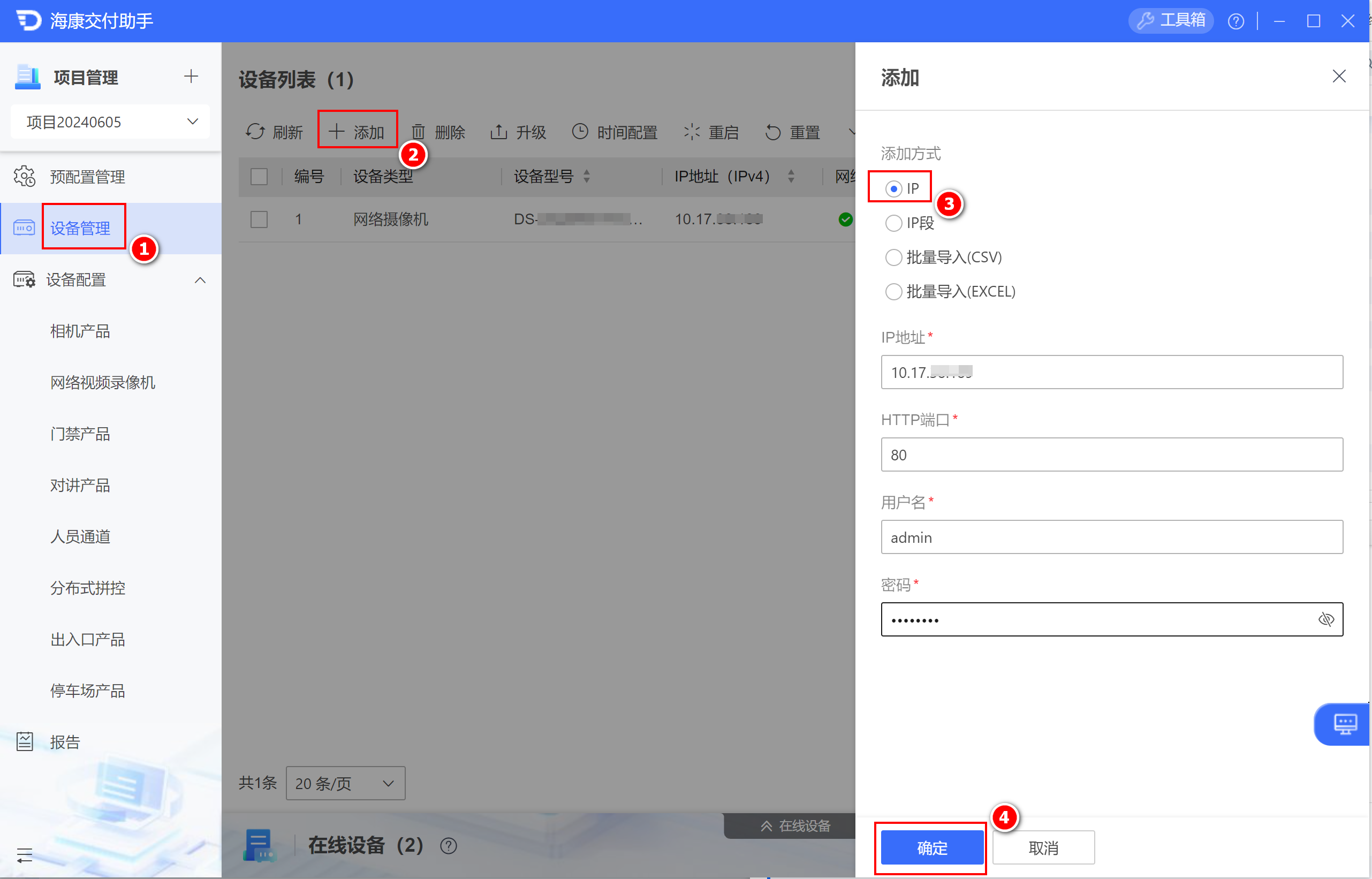
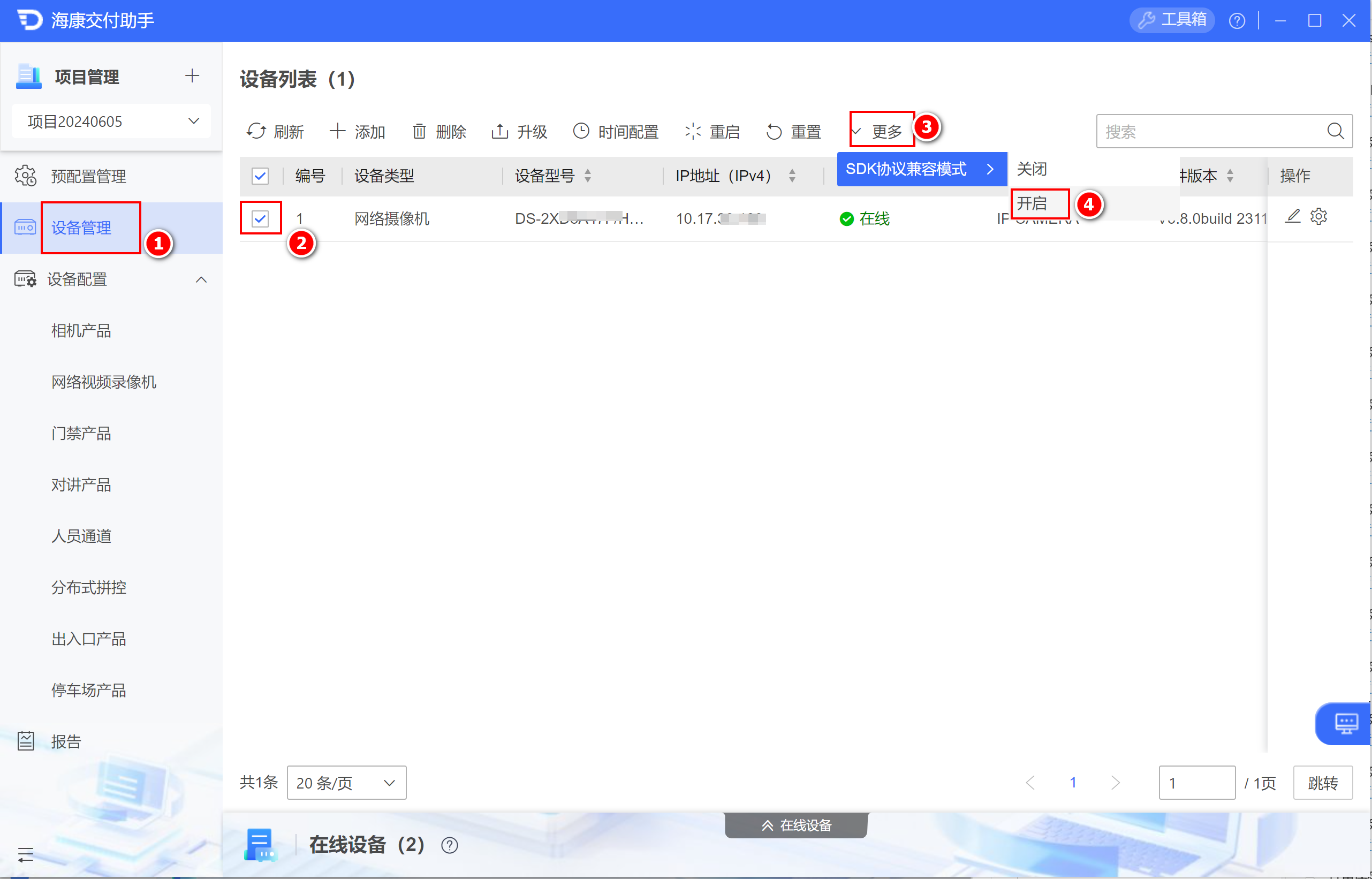
方法二:使用“批量配置工具”关闭
√ 第1步:下载官网最新版本批量配置工具(V3.1.3.2 build20240131及以上)
√ 第2步:电脑和摄像机在同一个局域网中,使用批量配置工具添加设备,参考:批量配置工具添加设备指导
√ 第3步:勾选设备,点击系统配置→密码保护→关闭;等到配置工具提示配置成功,尝试重新添加设备到对应设备/软件/平台使用。